华硕笔记本bios设置,详细教您华硕笔记本bios怎么设置u盘启动
- 分类:u盘教程 发布时间: 2018年07月16日 09:34:00
华硕是一款拥有15.6英寸大屏幕的影音游戏笔记本电脑,采用了酷睿处理器4GB内存和硬盘容量,性能级优越独立显卡,在游戏本中算是不错的配置,能够应付市面上大部分的网络游戏。那么这款华硕怎么设置u盘启动呢?下面,小编给大家讲解华硕笔记本进入bios设置u盘启动的方法。
电脑对我们生活和工作非常的重要的,并且现在人们对电脑的要求越来越高了,很多朋友都是根据自己的要求来配置电脑的。配置好的电脑是需要安装系统的,那么华硕笔记本怎么设置u盘启动呢?下面,小编给大家介绍华硕笔记本bios设置u盘启动的步骤。
华硕笔记本bios怎么设置u盘启动
将制作完成大白菜u盘启动盘连接至电脑,重启电脑后在显示器中出现logo的时候按下华硕笔记本u盘启动键ESC键
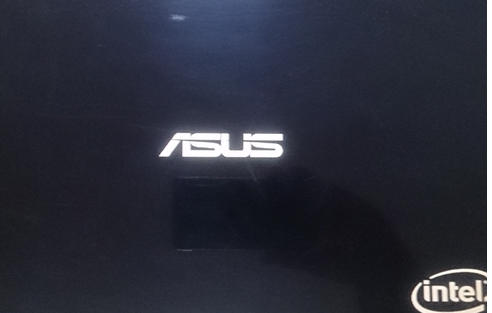
华硕笔记本电脑图解-1
进入启动项选择窗口后,选择u盘所在的选项,按回车键进入
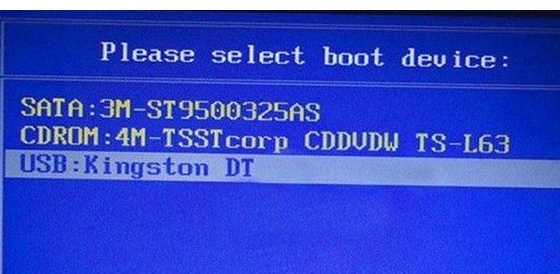
u盘电脑图解-2
随后进入大白菜主菜单,此时便成功实现了一键u盘启动了
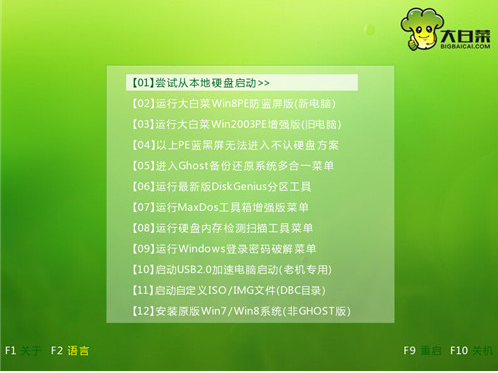
bios电脑图解-3
以上就是硕笔记本bios设置u盘启动的技巧。
猜您喜欢
- 电脑xp系统bios设置图解2021/04/06
- 小白u盘启动盘如何设置u盘启动..2022/09/19
- i5 10400与R5 3600G对比测评2021/03/16
- 技嘉主板bios安全启动怎么关闭的步骤..2021/09/25
- u盘无法格式化怎么办2022/01/17
- 演示u盘装机软件重装系统教程..2021/11/30
相关推荐
- 电脑如何设置u盘启动 2022-09-24
- 给大家分享买电脑必备常识.. 2021-06-02
- 王者荣耀正确刷战力的方法步骤.. 2021-06-17
- 华为哪款手机性价比高 2020-05-11
- u盘无法识别怎么办 2020-08-19
- iphonex如何换屏 2021-03-14




 粤公网安备 44130202001059号
粤公网安备 44130202001059号